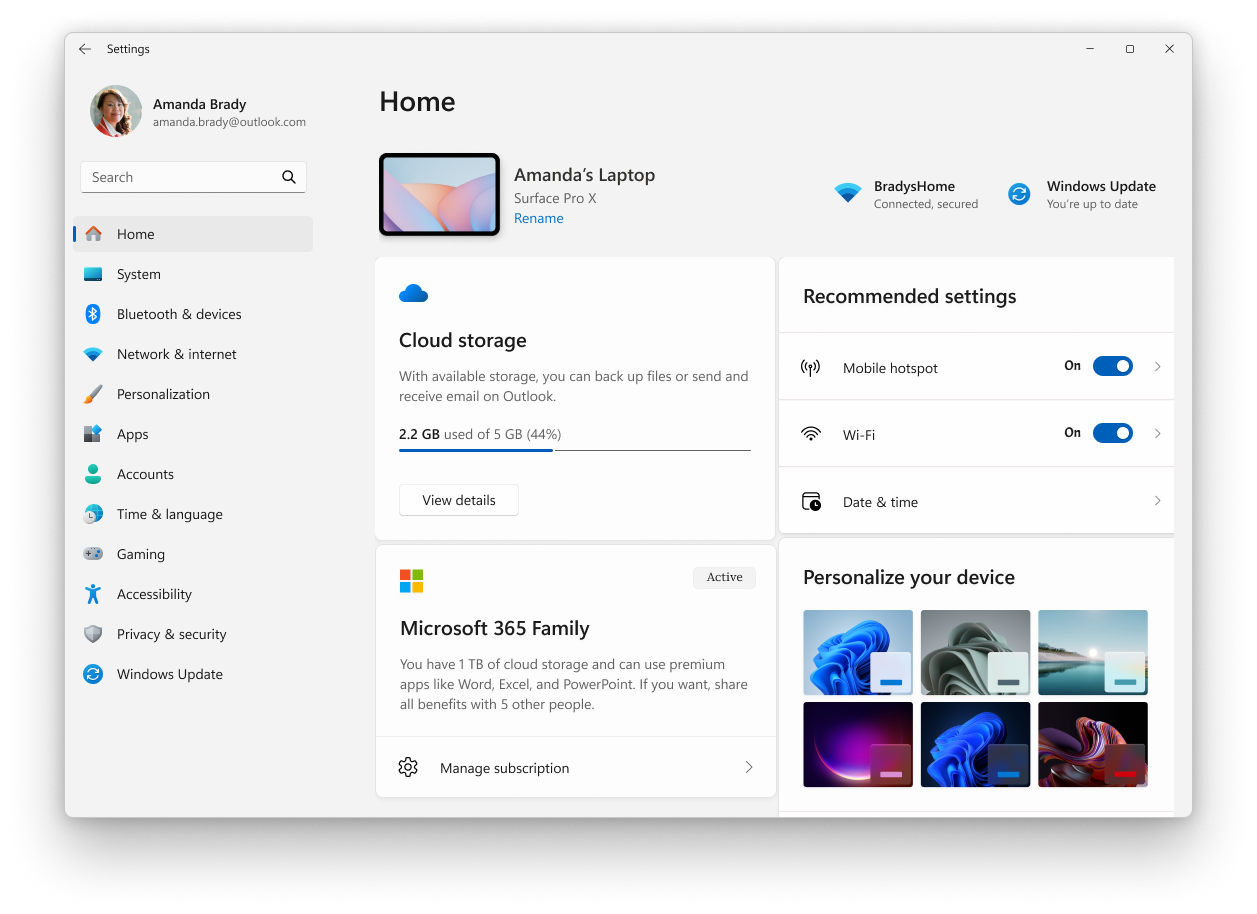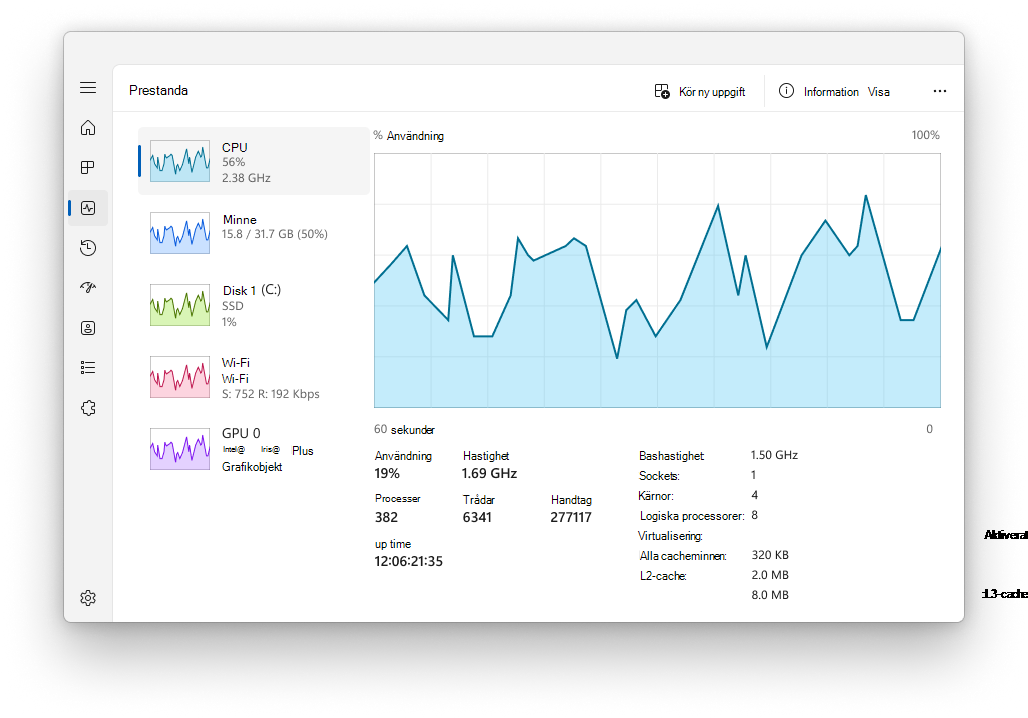Systemkonfigurationsverktyg i Windows
Gäller för
Supporten för Windows 10 upphör oktober 2025
Efter den 14 oktober 2025 kommer Microsoft inte längre att tillhandahålla kostnadsfria programuppdateringar från Windows Update, teknisk hjälp eller säkerhetskorrigeringar för Windows 10. Datorn fungerar fortfarande, men vi rekommenderar att du flyttar till Windows 11.
I Windows finns en mängd olika konfigurationsverktyg som är skräddarsydda för olika användares behov. Dessa inbyggda verktyg underlättar enhetens anpassning och övervakning, så att du kan ändra Windows-konfigurationen så att den passar dina inställningar och krav med precision.
I den här artikeln beskrivs de verktyg som du kan använda för att hantera Windows, och varje avsnitt i den här artikeln ger en kort översikt över ett specifikt verktyg. Du hittar en kort beskrivning av verktygets funktioner, dess program och instruktioner om hur du kommer åt det. Den här strukturerade metoden säkerställer att du snabbt kan identifiera det verktyg du behöver och förstå hur du använder det effektivt för just dina behov.
Utöka varje avsnitt för att lära dig mer om varje verktyg och ta reda på hur Windows riktar sig till både nybörjare och avancerade användare, så att alla enkelt kan optimera sina system.
|
|
Inställningar är huvudprogrammet för att anpassa och hantera Windows-inställningar. Det är utformat med enkelhet, tillgänglighet och användarvänlighet i åtanke, vilket ger en mer intuitiv och användarvänlig upplevelse än den traditionella Kontrollpanelen. Appen är ordnad i kategorier för att snabbt navigera och justera inställningar efter dina önskemål och behov. Appen Inställningar uppdateras kontinuerligt för att stödja de senaste Windows-funktionerna. Från Inställningar kan du också hitta support- och felsökningshjälp, vilket gör den till ett centralt nav för att upprätthålla Windows hälsa och funktionalitet. Om du vill öppna Inställningar kan du använda någon av följande metoder:
|
|
|
Aktivitetshanteraren är ett program som fungerar som systemövervakare och starthanteraren för Windows och ger insikter om enhetens prestanda och resursförbrukning. Du kan visa och hantera program som körs, bedöma CPU-belastning, minnesanvändning, diskaktivitet och nätverksanvändning. Med Aktivitetshanteraren kan du avsluta program som inte svarar, justera startprogram och övervaka aktiva användarsessioner, säkerställa optimal systemprestanda och användarkontroll. Om du vill öppna Aktivitetshanteraren kan du använda någon av följande metoder:
|
|
|
Datorhanteringskonsolen är en snapin-modul för MMC (Microsoft Management Console) som ger en central plats för hantering av olika systemkomponenter, tjänster och inställningar i Windows. Den innehåller bland annat verktyg för hantering av diskar, tjänster, enheter, delade mappar och användare. Konsolen är särskilt användbar för IT-proffs och avancerade användare som behöver utföra administrativa uppgifter på lokala eller fjärranslutna datorer. Om du vill öppna konsolen Datorhantering kan du använda någon av följande metoder:
|
|
|
Loggboken är en snapin-modul för MMC (Microsoft Management Console) som du kan använda för att visa och hantera händelseloggar. Det ger en detaljerad information om system-, säkerhets- och programhändelser på en Windows-enhet, vilket kan vara ovärderligt för felsökning och övervakning av systemets hälsa. Loggboken kan visa information som källan till en händelse, datum och tid då den inträffade samt eventuella tillhörande felkoder eller meddelanden. Loggboken ordnas i kategorier som Windows-loggar, program- och tjänstloggar och prenumerationer. Användare kan filtrera loggar efter villkor som händelsenivå, datum och nyckelord för att snabbt hitta relevanta händelser. Med Loggboken kan användare också spara loggfiler för analys och exportera händelsedata för extern användning. För IT-personal är Loggboken ett kraftfullt verktyg för att diagnostisera problem, granska systemaktivitet och säkerställa efterlevnad av säkerhetsprinciper. Det används också för att spåra hälsotillståndet och statusen för servrar och andra kritiska infrastrukturkomponenter. Om du vill öppna Loggboken kan du använda någon av följande metoder:
|
|
|
Den Kontrollpanelen är en funktion som har varit en del av Windows under lång tid. Den ger en central plats för att visa och ändra systeminställningar och kontroller. Genom en serie applets kan du justera olika alternativ, allt från systemtid och datum till maskinvaruinställningar, nätverkskonfigurationer med mera. Många av inställningarna i Kontrollpanelen håller på att migreras till appen Inställningar, som ger en modernare och smidigare upplevelse. Tips: även om Kontrollpanelen fortfarande finns av kompatibilitetsskäl och för att ge åtkomst till vissa inställningar som ännu inte har migrerats, uppmanas du att använda appen Inställningar när det är möjligt. Om du vill öppna Kontrollpanelen kan du använda någon av följande metoder:
|
|
|
Systemkonfiguration är ett systemverktyg som gör att du kan felsöka problem med windows-start. Den innehåller alternativ för att anpassa startprocessen, inklusive möjligheten att aktivera eller inaktivera programvara, styra starttjänster och komma åt andra avancerade systeminställningar. Systemkonfiguration kan vara särskilt användbart när du diagnostiserar prestandaproblem eller programvarukonflikter, eftersom det gör att du selektivt kan starta systemet med endast viktiga tjänster och program som körs. Verktyget innehåller flera flikar, till exempel Allmänt, Start, Tjänster, Start och Verktyg, som var och en erbjuder olika funktioner för att hantera systemets startbeteende. På fliken Tjänster kan du till exempel inaktivera tjänster som kan orsaka problem, medan startfliken (som omdirigerar till Aktivitetshanteraren i nyare versioner av Windows) låter dig hantera de program som startas vid start. Varning!: Systemkonfiguration är ett kraftfullt verktyg och bör användas med försiktighet. Om systeminställningarna konfigureras felaktigt kan det leda till systemstabilitet eller förhindra att Windows startar korrekt. Därför rekommenderar vi att du skapar en säkerhetskopia av systemet innan du gör ändringar med Systemkonfiguration. Om du vill öppna Systemkonfiguration kan du använda någon av följande metoder:
|
|
|
Systeminformation är ett systemverktyg som ger en omfattande översikt över maskinvara, systemkomponenter och programvarumiljö på en Windows-enhet. Det är särskilt användbart för att samla in information som kan hjälpa dig att diagnostisera problem med en enhets konfiguration. Verktyget kan visa en stor mängd information, bland annat installerad maskinvara, systemdrivrutiner, tjänster och processer som körs. Om du vill öppna Systeminformation kan du använda någon av följande metoder:
Tips: öppna Systeminformation med administratörsbehörigheter för att säkerställa korrekt rapportering av systemdrivrutiner och -tjänster. |
|
|
Registry Editor är ett kraftfullt verktyg som används för att visa och ändra systemregistret. Registret är en databas som lagrar lågnivåinställningar för Windows och för program som väljer att använda den. Med register Editor kan du ändra inställningar som inte visas i användargränssnittet, inklusive systemprinciper, installerade program och vilka typer av filer som vissa program kan öppna. Om du vill öppna Editor Register kan du använda någon av följande metoder:
Varning!: När du använder registry Editor är det viktigt att du fortsätter med försiktighet. Felaktiga ändringar i registret kan orsaka betydande problem, till exempel system instabilitet, programfel eller till och med hindra Windows från att starta. Se alltid till att du har säkerhetskopierat registret innan du gör några ändringar och bara ändrar registerinställningarna om du är säker på att du förstår den potentiella effekten. Vi rekommenderar att du följer betrodd vägledning eller rådgör med en IT-tekniker när du är osäker. |
|
|
Den lokala grupprincip Editor är en snapin-modul för MMC (Microsoft Management Console) som ger ett enda användargränssnitt genom vilket alla inställningar för lokala grupprincipobjekt kan hanteras. Den används av administratörer för att konfigurera principer för en lokal dator, utan att påverka andra användare eller datorer i nätverket. Redigeraren innehåller ett brett utbud av inställningar som styr olika aspekter av operativsystemet, till exempel säkerhetsalternativ, systembeteenden, användarmiljöinställningar med mera. Obs!: Local grupprincip Editor är inte tillgänglig i Windows Home-utgåvan. Den lokala grupprincip Editor är särskilt användbar för att hantera enheter som inte ingår i en domän eller som inte hanteras centralt av en organisation. För enheter som är medlemmar i en domän hanteras grupprincipinställningar vanligtvis centralt av IT-avdelningen. med grupprincip Management Console eller en MDM-lösning (Mobile Enhetshantering). Lokala grupprincip Editor är dock det verktyg som används för lokala principer. Det gör att administratörer kan tillämpa specifika konfigurationer som inte är tillgängliga via appen Inställningar eller Kontrollpanelen. Om du vill öppna grupprincip Editor Lokalt kan du använda någon av följande metoder:
Varning!: Ändringar som görs i den lokala grupprincip Editor kan påverka datorns funktion avsevärt, så vi rekommenderar att endast erfarna administratörer använder det här verktyget och att de noggrant planerar och testar alla ändringar innan de tillämpas i produktionsmiljöer. |
|
|
Avancerade systeminställningar är ett systemverktyg som du kan använda för att komma åt och ändra inställningar som vanligtvis inte är tillgängliga i Inställningar eller Kontrollpanelen. Det här verktyget är särskilt användbart för IT-tekniker eller avancerade användare som behöver konfigurera systemegenskaper, miljövariabler, prestandainställningar och användarprofiler för optimal systemprestanda. Varning!: göra ändringar med hjälp av Avancerade systeminställningar bör göras med försiktighet, eftersom felaktiga inställningar kan påverka systemets stabilitet. Om du vill öppna Avancerade systeminställningar kan du använda någon av följande metoder:
|